Πώς να αποκλείσετε ή να ανοίξετε μια θύρα στο τείχος προστασίας των Windows
Ανάλογα με τις ανάγκες σας, μπορείτε να διαμορφώσετε τις ρυθμίσεις του Τείχους προστασίας των Windows(configure Windows Firewall) (αποκλείστε ή ανοίξτε τη θύρα στα Windows 10/8/7 ) και να επαναφέρετε τις προεπιλογές εάν δεν είστε ικανοποιημένοι με τις προεπιλεγμένες ρυθμίσεις του Τείχους προστασίας των Windows(Windows Firewall) . Ωστόσο, για αυτό, πρέπει να μεταβείτε στις προηγμένες ρυθμίσεις του τείχους προστασίας. Αυτό είναι απλό, απλά ανοίξτε τον πίνακα ελέγχου και πληκτρολογήστε στο πλαίσιο αναζήτησής του – Τείχος προστασίας(Firewall) . Στη συνέχεια, ανοίξτε το Τείχος προστασίας(Firewall) και κάντε κλικ στον σύνδεσμο «Προηγμένες ρυθμίσεις».
Έχουμε ήδη δει πώς να διαχειριστούμε το Τείχος προστασίας των Windows . Σε αυτήν την ανάρτηση, θα δούμε αναλυτικά πώς να αποκλείσουμε ή να ανοίξουμε μια θύρα στο τείχος προστασίας των Windows 10/8/7 .
Αποκλεισμός θύρας στο τείχος προστασίας των Windows
Όταν βρίσκεστε στις « Ρυθμίσεις για προχωρημένους(Advanced) » του τείχους προστασίας των Windows 8 , κάντε κλικ στη σύνδεση (Windows 8)Προηγμένες(Advanced) ρυθμίσεις στο αριστερό παράθυρο του κύριου διαλόγου του τείχους προστασίας. Αυτό θα εμφανίσει το παράθυρο Τείχος προστασίας των Windows(Windows Firewall) με προηγμένη ασφάλεια(Advanced Security) .
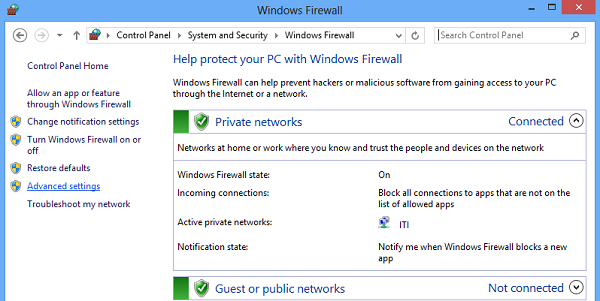
Τώρα, εάν δείτε το παράθυρο του τείχους προστασίας εμφανίζει μια λίστα κανόνων στην αριστερή πλευρά. Από τη λίστα, επιλέξτε Εισερχόμενοι κανόνες(Inbound Rules) για να εμφανίσετε την ενότητα κανόνων εισερχόμενων.
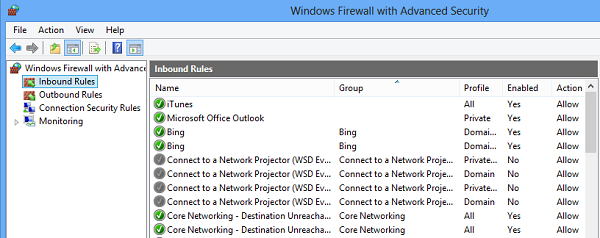
Στη συνέχεια, από το δεξί παράθυρο επιλέξτε την επιλογή «Νέος κανόνας».

Με αυτόν τον τρόπο θα ανοίξει το παράθυρο «Οδηγός νέου εισερχόμενου κανόνα».
Από αυτό, επιλέξτε "Θύρα" ως νέο Τύπο κανόνα(Rule Type) και κάντε κλικ στο Επόμενο(Next) . Για λόγους ασφαλείας, προσπάθησα να αποκλείσω τη θύρα TCP . Κάντε κλικ(Click) στην επιλογή Συγκεκριμένες(Specific) τοπικές θύρες. Στη συνέχεια, επιλέξτε μια θύρα όπως η 80 όπως φαίνεται στο παρακάτω στιγμιότυπο οθόνης.
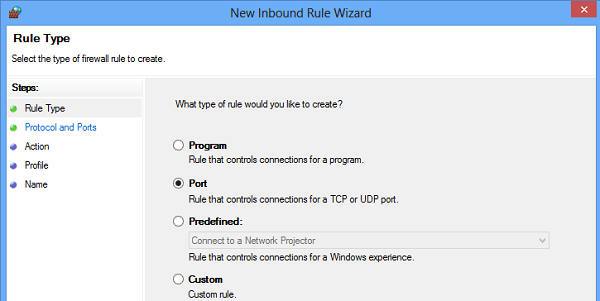
Κάντε κλικ στο Επόμενο για να συνεχίσετε.
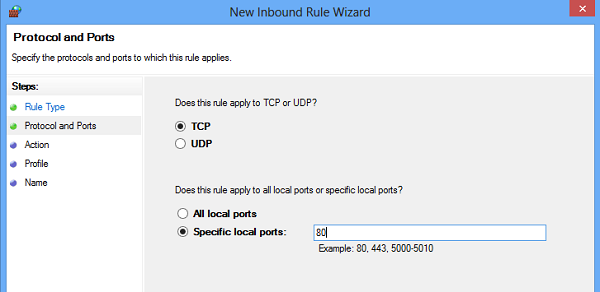
Στη συνέχεια(Next) , επιλέξτε « Αποκλεισμός(Block) της σύνδεσης» ως Ενέργεια(Action) και κάντε κλικ στο Επόμενο(Next) .
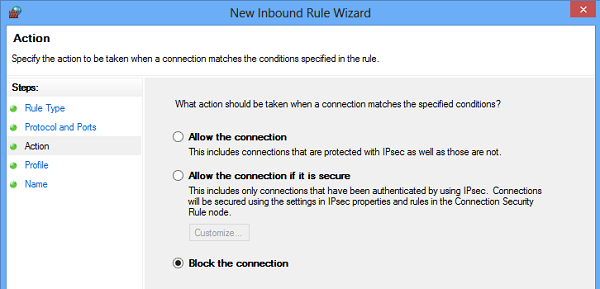
Αργότερα, επιλέξτε όλα τα προφίλ που είναι διαθέσιμα για διαφορετικούς τύπους συνδέσεων ( Domain , Private και Public ) και κάντε κλικ στο Next(Next) για να συνεχίσετε.
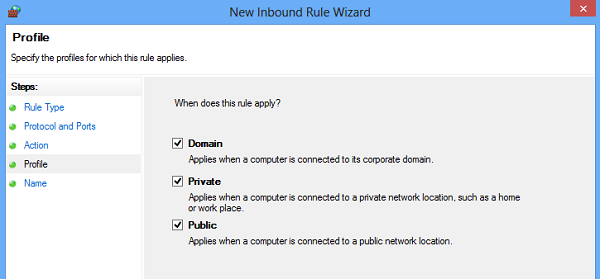
Δώστε ένα όνομα της επιλογής σας στον νέο κανόνα. Χρησιμοποίησα «μπλοκ ύποπτες θύρες». Εάν θέλετε, μπορείτε να προσθέσετε την περιγραφή στον νέο κανόνα. Αυτό το βήμα είναι ωστόσο προαιρετικό.
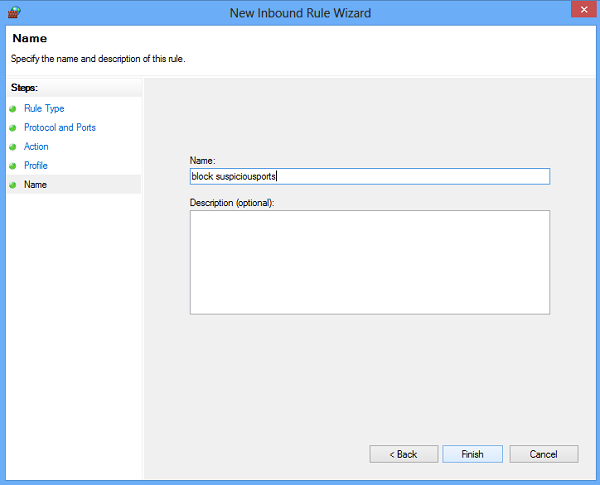
Τέλος, κάντε κλικ στο κουμπί Τέλος(Finish) για να διαμορφώσετε τις ρυθμίσεις.
Σχετικό(Related) : Πώς να ελέγξετε ποιες θύρες είναι ανοιχτές(How to check what Ports are open) ;
Ανοίξτε τη θύρα στο Τείχος προστασίας των Windows
Κατά καιρούς, μπορεί να αισθανθείτε την ανάγκη να ανοίξετε μια θύρα στο τείχος προστασίας των Windows για να επιτρέψετε σε μια συγκεκριμένη IP να επικοινωνήσει με τον υπολογιστή σας. Για παράδειγμα, ενώ παίζετε παιχνίδια. Η διαδικασία ανοίγματος μιας θύρας παραμένει λίγο πολύ η ίδια. Το μόνο που χρειάζεται να κάνετε είναι να ακολουθήσετε τις οδηγίες στον οδηγό New Inbound Rule,(New Inbound Rule wizard,) να καθορίσετε τη Θύρα(Port) και να επιλέξετε Να επιτρέπεται η σύνδεση(Allow the connection) .
That’s it!
Η εφαρμογή Port Scanning, όπως το Free Port Scanner , σας βοηθά να αναγνωρίσετε ανοιχτές θύρες και υπηρεσίες που είναι διαθέσιμες σε έναν κεντρικό υπολογιστή δικτύου. Σαρώνει διεξοδικά συγκεκριμένες θύρες για μια δεδομένη IP και αποκαλύπτει ευάλωτα σημεία πρόσβασης, επιτρέποντάς σας να ξεκινήσετε δράση και να τις κλείσετε σε εισβολείς.
Διαβάστε τώρα(Now read) – Πώς να αποκλείσετε ένα πρόγραμμα στο Τείχος προστασίας των Windows 10(How to block a program in the Firewall of Windows 10) .
Related posts
Να επιτρέπονται ή να αποκλείονται εφαρμογές μέσω του Τείχους προστασίας των Windows
Το τείχος προστασίας των Windows αποτρέπει ή αποκλείει τις συνδέσεις στον υπολογιστή σας
Πώς να επαναφέρετε ή να επαναφέρετε τις ρυθμίσεις του Τείχους προστασίας των Windows στις προεπιλογές
Πώς να χρησιμοποιήσετε την εντολή Netsh για τη διαχείριση του Τείχους προστασίας των Windows
Πώς να επιτρέψετε τα Pings (αιτήματα ICMP Echo) μέσω του Τείχους προστασίας των Windows
Επιδιόρθωση Το τείχος προστασίας των Windows δεν μπορεί να αλλάξει ορισμένες από τις ρυθμίσεις σας Σφάλμα 0x80070424
Πώς να ενεργοποιήσετε ή να απενεργοποιήσετε το Firewall στα Windows 11/10
Η υπηρεσία Τείχους προστασίας των Windows δεν ξεκινά στα Windows 11/10
Διορθώστε προβλήματα με το τείχος προστασίας των Windows στα Windows 10
Εισαγωγή, εξαγωγή, επιδιόρθωση, επαναφορά προεπιλεγμένης πολιτικής τείχους προστασίας στα Windows 11/10
Το Τείχος προστασίας των Windows δεν αναγνωρίζει δίκτυο τομέα στα Windows 10
Δωρεάν εργαλεία για τον αποκλεισμό των αυτόματων ενημερώσεων των Windows 11/10
Επιδιόρθωση Δεν είναι δυνατή η ενεργοποίηση του τείχους προστασίας των Windows Κωδικός σφάλματος 0x80070422
Closed Port vs Stealth Port - Συζητήθηκε η διαφορά
Πώς να απενεργοποιήσετε το τείχος προστασίας των Windows 10
Το PrivateWin10 είναι ένα προηγμένο εργαλείο απορρήτου των Windows 10
Windows 10 Συμβουλή: Πώς να αποκλείσετε την πρόσβαση στο Διαδίκτυο
Πώς να αποκλείσετε την ενημέρωση των Windows 11 χρησιμοποιώντας το GPO
Πώς να αποκλείσετε την πρόσβαση στις ρυθμίσεις και τον πίνακα ελέγχου των Windows 10
Πώς να επαναφέρετε τις ρυθμίσεις του Τείχους προστασίας των Windows (4 μέθοδοι)
